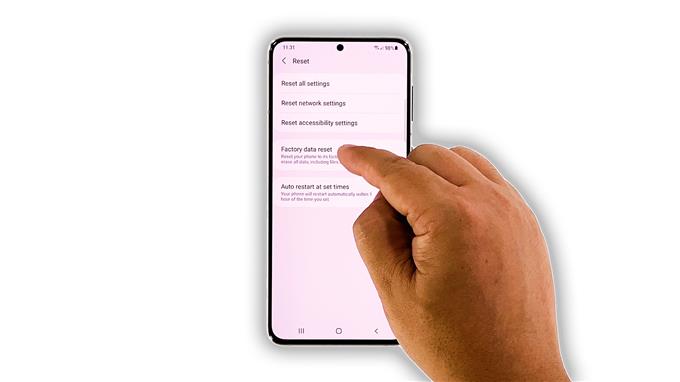În acest ghid de depanare, vă vom arăta ce să faceți cu Galaxy S21 care rulează lent după o actualizare recentă. Problema părea să apară fără motiv aparent sau cauză. Actualizările de software nu vă fac telefonul lent, de obicei rezolvă probleme. Cu toate acestea, problemele apar din când în când. Deci, continuați să citiți, deoarece vă putem ajuta.
Problemele legate de performanță pot fi foarte enervante, deoarece afectează performanța generală a dispozitivului. Dar, de cele mai multe ori, sunt destul de ușor de remediat. De fapt, este posibil să fie nevoie să faceți doar câteva proceduri pentru ca dispozitivul să funcționeze din nou fără probleme. Dacă aveți această problemă, iată ce ar trebui să faceți:
Prima soluție: închideți aplicațiile care rulează în fundal

Aplicațiile care rămân rulate în fundal pot face ca dispozitivul să funcționeze lent, deoarece continuă să utilizeze memoria RAM și CPU-ul dispozitivului. Deci, primul lucru pe care trebuie să-l faci dacă smartphone-ul tău a început să devină lent este să le închizi și să vezi dacă asta se ocupă de problemă. Iată cum procedați:
- Atingeți tasta Aplicații recente pentru a vizualiza aplicațiile care rulează încă în fundal.
- Atingeți Închideți toate pentru a le părăsi pe toate dintr-o singură dată.
După ce faceți acest lucru, încercați să vedeți dacă dispozitivul dvs. funcționează încă lent.
A doua soluție: forțați reporniți telefonul

Deși prima soluție ar putea fi suficientă pentru a rezolva o astfel de problemă, este o idee bună să o urmăriți cu o repornire forțată. Acest lucru va reîmprospăta memoria telefonului și va reîncărca toate serviciile. Este posibil ca o astfel de problemă să fie cauzată de o problemă minoră în sistem, iar repornirea forțată ar putea rezolva problema. Iată cum se face:
- Țineți apăsat butonul de reducere a volumului și tasta de pornire timp de 10 secunde.
- Acest lucru va declanșa oprirea și pornirea telefonului.
- După ce apare logo-ul, eliberați ambele taste și permiteți dispozitivului să continue procesul de boot.
După repornire, încercați să vedeți dacă Galaxy S21 funcționează în continuare lent sau dacă problema este deja remediată.
A treia soluție: Rulați telefonul în modul sigur

După ce ați făcut prima și a doua soluție și Galaxy S21 funcționează în continuare atât de lent, ceea ce trebuie să faceți în continuare este să-l observați în modul sigur. Este posibil ca unele dintre aplicațiile terțe pe care le-ați instalat să cauzeze problema. Rularea dispozitivului în modul sigur dezactivează temporar acele aplicații. Deci, dacă problema este rezolvată în timp ce telefonul se află în acel mod, rezultă că unul sau unii dintre ei cauzează problema. Iată cum puteți rula telefonul în modul sigur:
- Glisați în jos din partea de sus a ecranului cu două degete.
- Atingeți pictograma Alimentare pentru a deschide meniul de alimentare.
- Țineți apăsată opțiunea de oprire până când se transformă în modul sigur.
- Atingeți Mod sigur pentru a reporni dispozitivul.
După ce telefonul dvs. a repornit cu succes în modul sigur, observați-l cu atenție pentru a afla dacă problema este rezolvată. Dacă da, găsiți aplicațiile care cauzează problema și dezinstalați-le. În caz contrar, treceți la următoarea soluție.
A patra soluție: Resetați toate setările telefonului

O altă posibilitate este că această problemă poate fi cauzată de unele setări necorespunzătoare. Deci, dacă soluțiile anterioare au eșuat, următorul lucru pe care trebuie să-l faceți este să resetați toate setările. Dacă faceți acest lucru, toate configurațiile vor reveni la valorile lor implicite, fără a șterge niciunul din fișierele dvs. Iată cum se face pe Galaxy S21:
- Deschideți aplicația Setări de pe telefon.
- Derulați în jos și atingeți Management general.
- Atingeți Resetare pentru a vizualiza opțiunile de resetare.
- Atinge Resetează toate setările.
- Atingeți Resetare setări pentru a continua.
- Dacă vi se solicită, introduceți blocarea de securitate.
- Atingeți Resetare pentru a reseta setările Galaxy S21.
După resetarea setărilor, încercați să vedeți dacă telefonul dvs. funcționează bine.
A cincea soluție: Resetați din fabrică Galaxy S21

Ultima dvs. soluție va fi să vă resetați telefonul. O resetare din fabrică va remedia orice problemă legată de performanță, inclusiv aceasta. Cu toate acestea, înainte de a face acest lucru, asigurați-vă că creați o copie de rezervă a fișierelor și datelor importante, deoarece acestea vor fi șterse. După backup, urmați acești pași pentru a reseta Galaxy S21:
- Deschideți aplicația Setări.
- Derulați în jos și atingeți Management general.
- Atingeți Resetare pentru a vizualiza toate opțiunile de resetare.
- Atingeți Resetare date din fabrică.
- Derulați în jos și atingeți Resetare.
- Dacă vi se solicită, introduceți blocarea de securitate.
- Atinge Șterge tot.
- Introduceți parola și atingeți Terminat pentru a continua resetarea.
Când resetarea este completă, configurați Galaxy S21 ca un dispozitiv nou. Ar trebui să ruleze fără probleme acum după ce ați resetat-o.
Și acestea sunt lucrurile pe care trebuie să le faceți cu Galaxy S21 care rulează lent după o actualizare. Sperăm că acest ghid de depanare vă poate ajuta într-un fel sau altul.
Vă rugăm să ne susțineți abonându-vă la canalul nostru YouTube. Avem nevoie de sprijinul dvs. pentru a putea continua să publicăm conținut util în viitor. Mulțumesc pentru lectură!